WordPress.com についてサポートが必要な場合は、このガイドでサポートを見つける方法をご確認ください。
このガイド内
ご利用のプランに応じて、さまざまなレベルのサポートを利用できます。
| プラン | 公開フォーラム | メールアドレス | ライブチャット |
|---|---|---|---|
| 無料 | ✅ | ||
| Starter (年払い) | ✅ | ✅ | |
| Starter (月払い) | ✅ | ✅ | |
| Explorer (年払い) | ✅ | ✅ | ✅ (月曜日 – 金曜日) |
| Explorer (月払い) | ✅ | ✅ | |
| Creator & Entrepreneur (年払い) | ✅ | ✅ | ✅ (月曜日 – 日曜日) |
| Creator & Entrepreneur (月払い) | ✅ | ✅ |
その他のサービス:
- Jetpack プラグインについてお困りの場合は、Jetpack サポートにお問い合わせください。
- WordPress.com デスクトップまたは Jetpack モバイルアプリのサポートは、アプリのサイトの「サポート」ページから利用できます。
- コメントがスパムとしてマークされている場合は、Akismet チームにお問い合わせください。
- WordPress.com REST API についてサポートが必要な場合は、開発者向けドキュメンテーションをご覧ください。
サポートにお問い合わせされる前に、質問に対する回答がすでにドキュメンテーションの中にあるかご確認いただくことをお勧めします。
サポートサイトには、WordPress.com のあらゆる側面を網羅する最新のガイドが多数用意されています。WordPress.com の使い方を学び、発生する可能性のある問題を解決するための動画、スクリーンショット、詳細なチュートリアルをご用意しています。
WordPress.com フォーラムでも素晴らしいサポートを得ることができます。専門のサポートスタッフだけでなく、ボランティアスタッフもお手伝いします。フォーラムのボランティアスタッフの多くは今やベテランですが、元々は一般のユーザーだった人たちです。しっかりと多くの質問に答えてくれます。
リクエストを投稿する前に、フォーラムの画面上部にある検索機能を使用して、問題の解決策が過去のトピックに記載されていないか確認してください。フォーラムについてもっと知りたいですか ? 詳しくは、こちらのサポートガイドをご覧ください。
以下の手順に従ってメールでお問い合わせください。できるだけ早く対応いたしますので、ご安心ください。
すべての質問は、お問い合わせがあった順に対応しています。なるべく24時間以内に回答するよう心がけていますが、対応が遅れてしまうこともあります。回答がなくても、再度リクエストを送信せずお待ちください。再送信することで当社からの返信が遅くなります。
ライブチャットサポートで実際のサポートスタッフと連携し、リアルタイムで問題について話し合ったり相談したりできます。
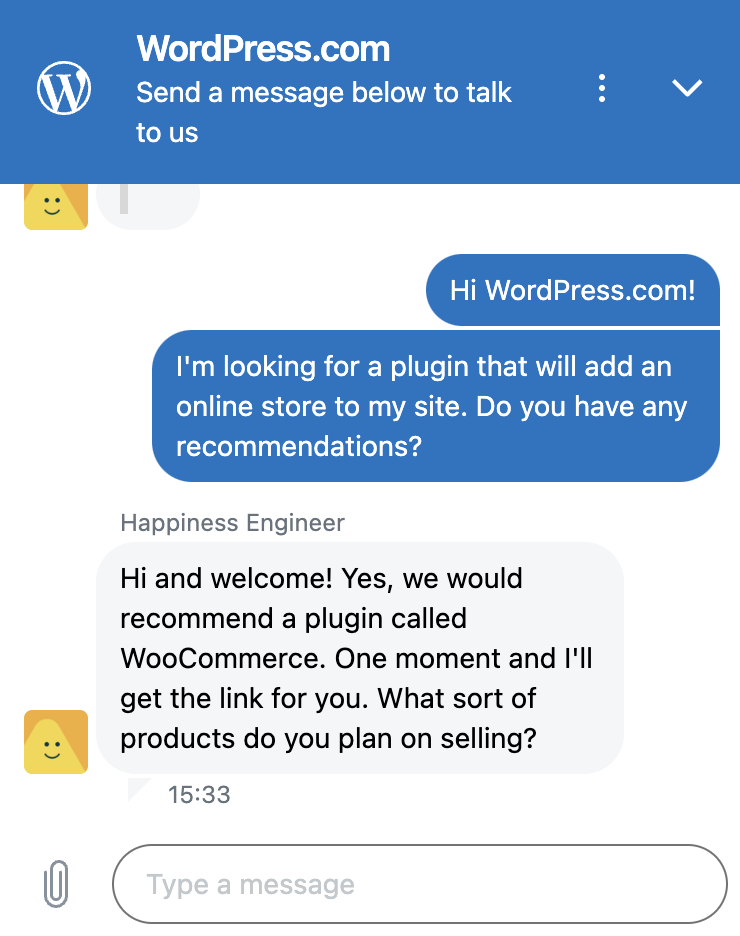
チャット中にペーパークリップアイコンを使用してスクリーンショットやその他のファイルを添付し、問題や目標を伝えることができます。
すべてのオペレーターが他のユーザーの対応をしている場合、すぐにチャットに応答できないことがあります。この場合、ライブチャットではなくメールが表示されます。リクエストをメールで送信するか、ライブチャットの対応状況を後で再度確認してください。
ライブチャットへのアクセス方法について詳しくは、ライブチャットサポートのガイドを参照してください
以下の手順に従って、WordPress.com サポートにお問い合わせください。
- サイトのダッシュボードにアクセスします。
- 右上のクエスチョンマークのアイコンをクリックして「ヘルプセンター」を開きます。
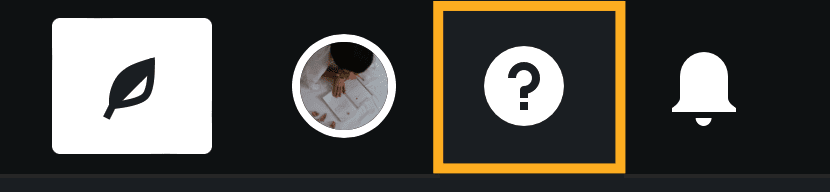
- ボックスを使用して、WordPress.com のあらゆる側面を網羅した包括的なヘルプガイドを検索してください。質問に対する答えはこちらをご覧ください。
- お問い合わせいただく場合は、ヘルプセンターの下部にある「ヘルプが必要ですか ?」をクリックしてください。
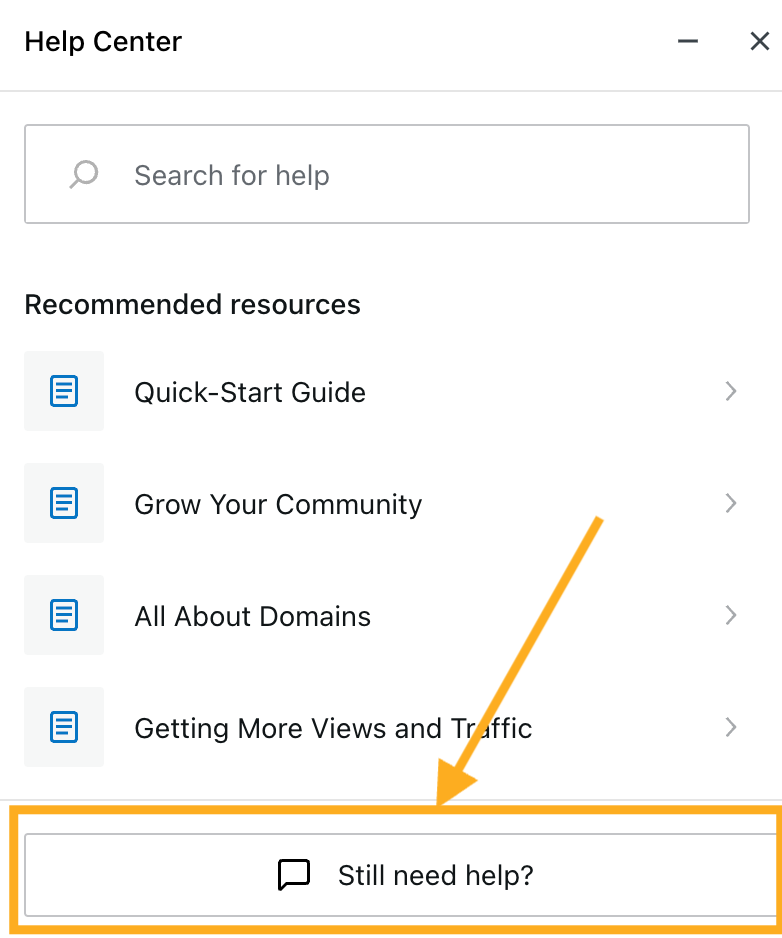
- ここには、ご利用のプランで利用可能なサポートオプションが表示されます: パブリックフォーラム、メール、ライブチャット。利用可能なオプションのいずれかを選択します。
- 「どのようなサービスをお求めですか ?」の下に、質問または問題の詳細な説明を入力し、「 続行」ボタンをクリックします。数秒後、システムが質問に答えるための自動応答を返します。
- クイックレスポンスから質問への答えを得られた場合は、「閉じる」をクリックします。質問を送信する場合は、ボタンをクリックして次の操作を行います。
- フォーラムで質問: コミュニティのメンバーやスタッフから返信が届く公開フォームに質問を投稿します。
- メールでお問い合わせ: リクエストをメールで送信してください。できるだけ早く返信いたします。
- チャット: ライブスタッフメンバーとのチャットセッションを開始します。
アカウントにログインしている間は、サポートにアクセスできます。アカウントにログインできない場合は、アカウント復元ガイド にアクセスして、アカウントを復元するためのサポートを受けてください。
ユーザーからの WordPress.com に関連する質問にお答えするとともに、サイトに関するアドバイスや提案をすることもあります。ただし、サポート内容には制限があり、その制限は以下を含みますがこれらに限定されません。
- WordPress.com で購入していないサードパーティのプラグイン、テーマ、ツールについてのサポート。
- ドメイン登録業者など、WordPress.com 以外のアカウントにログインして、設定を直接変更することや閲覧すること。
- WordPress ソフトウェアを実行しているが、WordPress.com でホストされていないサイト。
- サイトのコンテンツやデザインの作成または変更
- コードの記述と編集 (HTML と CSS を含む)
質問に対する回答をできるだけ迅速かつ効率的に得られるようにするため、最初のメッセージには可能な限り詳細を含めてください。操作内容や画面の表示内容について細かく正確にご説明いただくと、問題をより分析しやすくなります。
お問い合わせの際は、以下のことをご確認ください。
- 問題または質問の詳細な説明:
- 何がうまくいかなかったのか。
- これまで試した内容。
- 期待していた動作。
- どうなって欲しいか。
- リクエストに関連するサイトの特定のページへのリンク。
- エラーメッセージが表示された場合は、そのエラーメッセージの内容。
- 問題を説明するスクリーンショット、または短い動画。
現在、有料プランのユーザーを対象として、以下の各言語でメールによる現地語サポートを行っています。
- スペイン語
- フランス語
- ポルトガル語
- イタリア語
- ドイツ語
- オランダ語
- スウェーデン語
- 日本語
ご希望の言語でサポートにアクセスするには、ご使用のインターフェース言語が上記のいずれかの言語に設定されていることを確認してください。
ライブチャットサポートは現在英語のみの対応となります。
スタートガイドからサイトの収益化まで、さまざまなトピックに関するインタラクティブな無料ウェビナーをご用意しています。エキスパートによる WordPress 活用法の説明をご覧いただいた後、予定されている Q&A セッションでご不明点をその場で解消できますオンラインセミナーの詳細をご覧ください。
対応する多くの問題はウェブリンクやコードをよく参照する必要があるため、電話によるサポートは行っていません。ライブチャットやメールなど、記述式のコミュニケーションによるサポートをご利用ください。
別のホストで独自の WordPress ソフトウェアのコピーを実行している場合は、最初に自分のホストにサポートを求めてください。または、プラグインやテーマで問題が発生した場合は、開発者に直接サポートを依頼することもできます。WordPress.org のドキュメントを検索したり、WordPress.org のフォーラムで WordPress コミュニティのサポートを求めたりすることもできます。
コメントを投稿するにはログインしてください。